Cómo compartir páginas web desde iPhone a Windows 10
Microsoft Su Teléfono Microsoft Edge Iphone Héroe / / December 15, 2020
Ultima actualización en

La aplicación Your Phone le permite compartir mucho entre su teléfono Android y Windows 10. Pero los usuarios de iPhone pueden enviar páginas web a su PC. Así es cómo.
La aplicación Your Phone en Windows 10 le permite vincular su teléfono Android a su PC y compartir tareas seleccionadas. Los usuarios de Android obtienen el beneficio de los mensajes de texto de escritorio, el intercambio inalámbrico de fotos, la integración de Office y mucho más. Pero si eres un usuario de iPhone, puedes compartir páginas web desde tu teléfono a tu PC. Esto puede resultar útil si está trabajando en documentos web o simplemente desea continuar leyendo un sitio en una pantalla más grande.
Hay dos formas de hacerlo. O instalando el navegador Microsoft Edge en su iPhone. O usando la aplicación Continuar en PC para iOS. Aquí echaremos un vistazo a ambas opciones.
Comparta páginas web desde iPhone a Windows 10 con Edge
Para comenzar, lo primero que debe hacer es
Inicie Microsoft Edge en su iPhone y navegue hasta la página que desea compartir. Luego toque el Opciones (tres puntos) en la parte inferior de la página.
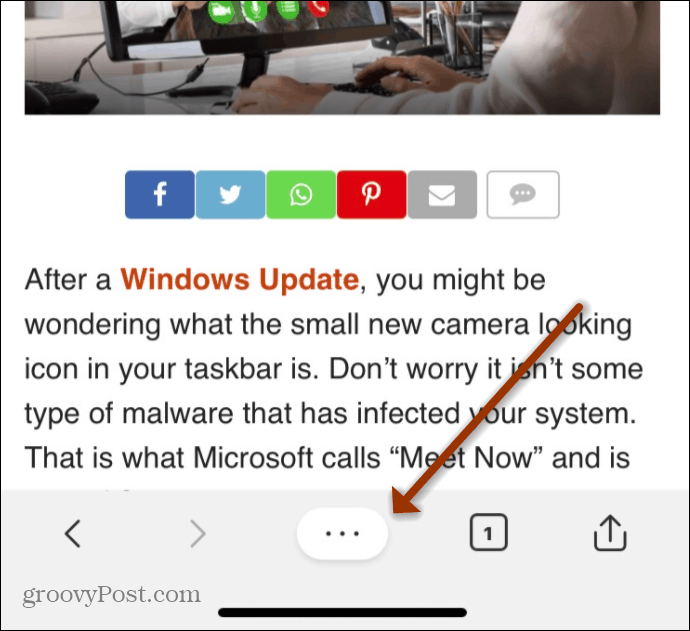
Luego toque Continuar en PC de la lista.
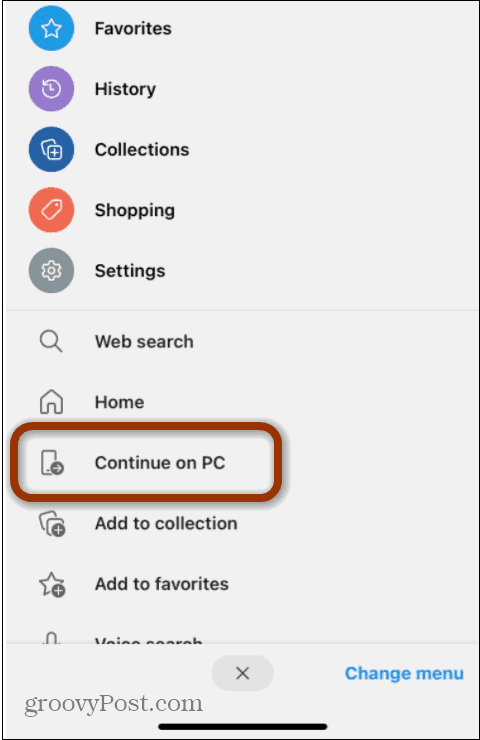
Aparecerá un mensaje diciendo que a Edge le gustaría encontrar y conectarse a dispositivos en su red local. Hacer clic Okay.
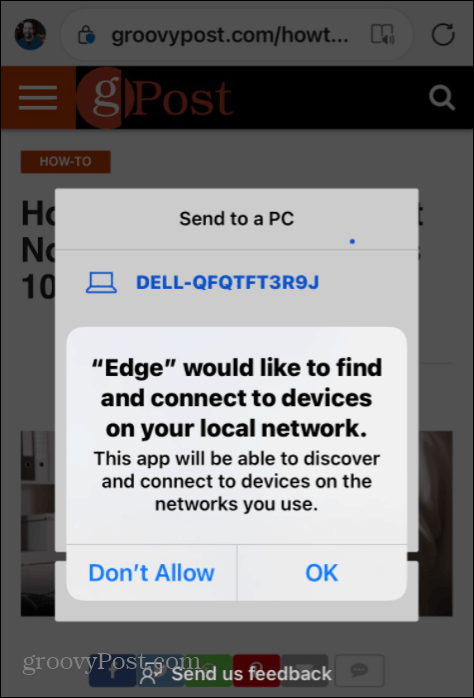
Aparecerá una lista de PC con Windows 10 compatibles en su red. Toque con el que desea compartir la página. Luego, en su PC, se abrirá una pestaña en Edge en la página que compartió.
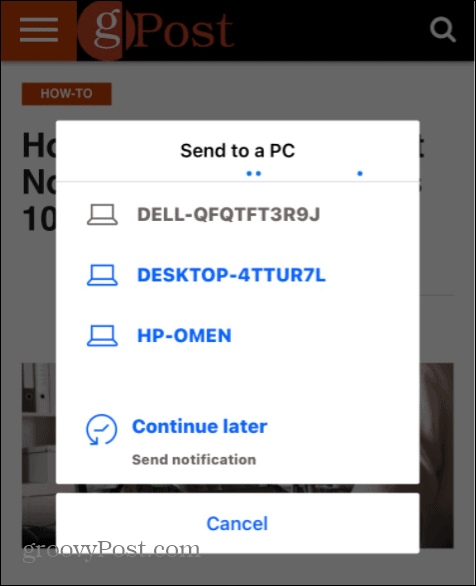
Otra opción que tiene es la función "Continuar enviar notificación más tarde". Si lo toca, enviará una notificación a Windows 10. Verá un mensaje emergente de notificación de brindis en la esquina inferior derecha de la pantalla sobre el área de notificaciones de la barra de tareas.
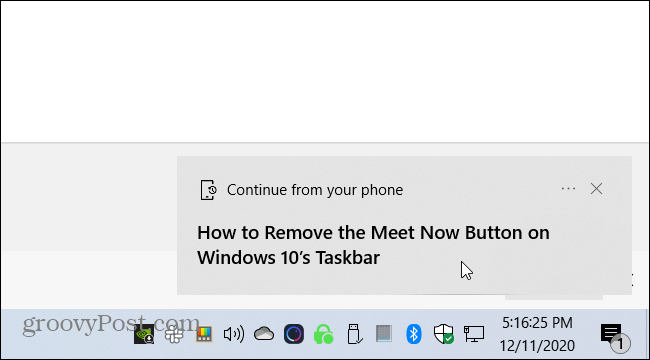
Si no recibe la notificación, seguirá apareciendo en Centro de Acción. Haga clic en él y la página se abrirá en Microsoft Edge.
Utilice la aplicación Continuar en PC
Otra opción que tienes es utilizar el Continuar en la aplicación de PC para iOS. Esto le permitirá usar Safari o cualquier otro navegador en su iPhone para compartir una página con Windows 10. Instale la aplicación e inicie sesión con su cuenta de Microsoft. Luego abra una página que desee compartir desde Safari, por ejemplo. Toque el botón Compartir en su teléfono y elija el Continuar en PC icono.
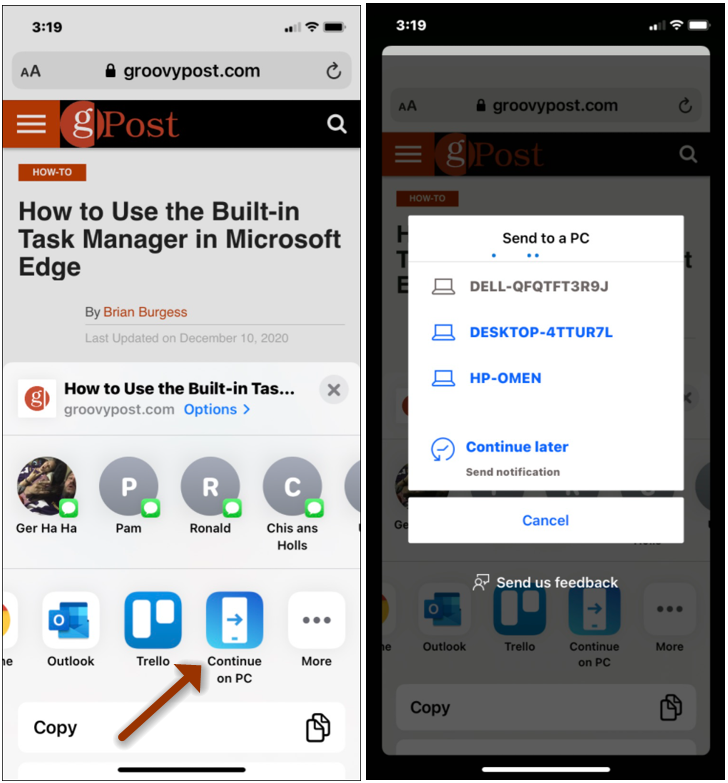
El proceso de uso compartido funciona igual que con Edge en los dos dispositivos que se muestran arriba. Elija la PC con la que desea compartir o seleccione "Continuar más tarde" para enviar una notificación a Windows 10. Sin embargo, es importante tener en cuenta que la página que comparte siempre se abrirá en Edge en su PC; sin importar cuál esté configurado en su navegador predeterminado.
Coincidencia de precios en la tienda: cómo obtener precios en línea con la conveniencia tradicional
Comprar en la tienda no significa que deba pagar precios más altos. Gracias a las garantías de igualación de precios, puede obtener descuentos en línea con ladrillos y mortero ...
Cómo regalar una suscripción a Disney Plus con una tarjeta de regalo digital
Si ha estado disfrutando de Disney Plus y desea compartirlo con otros, aquí le mostramos cómo comprar una suscripción de regalo de Disney + para ...
Su guía para compartir documentos en documentos, hojas de cálculo y presentaciones de Google
Puede colaborar fácilmente con las aplicaciones web de Google. Aquí está su guía para compartir en Documentos, Hojas de cálculo y Presentaciones de Google con los permisos ...


